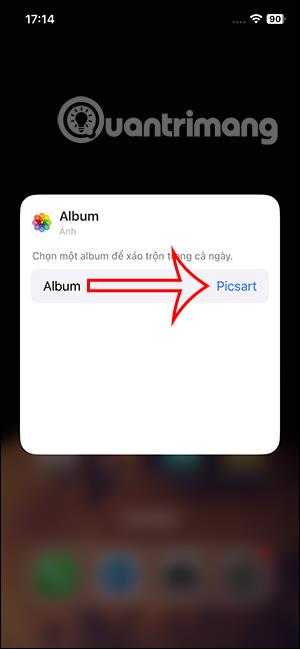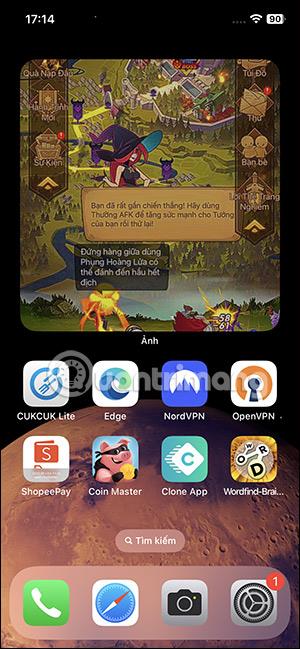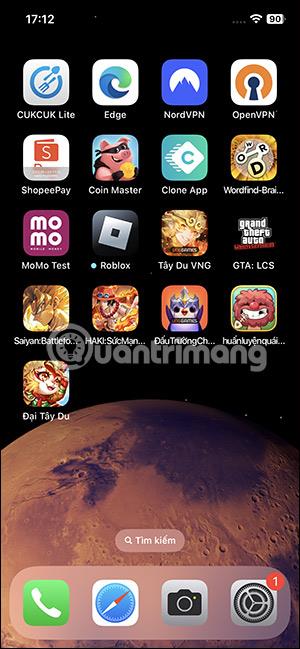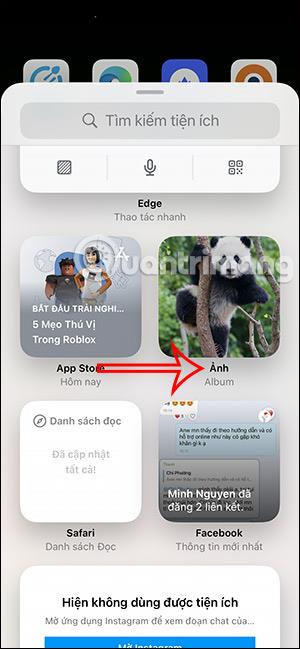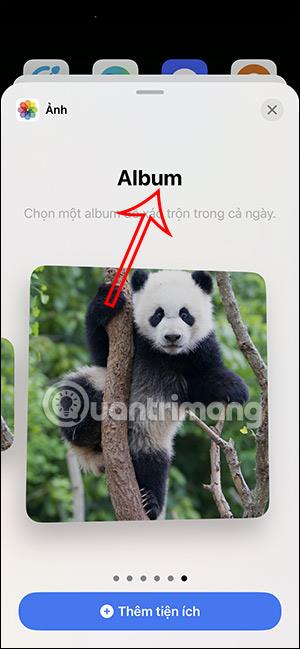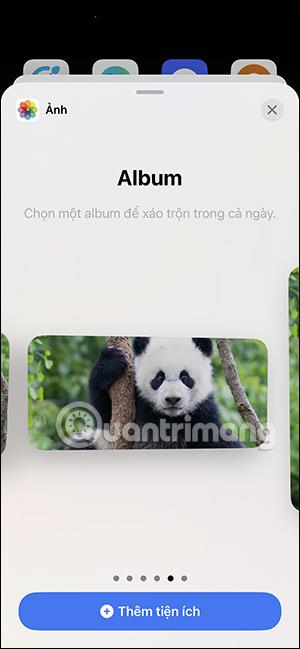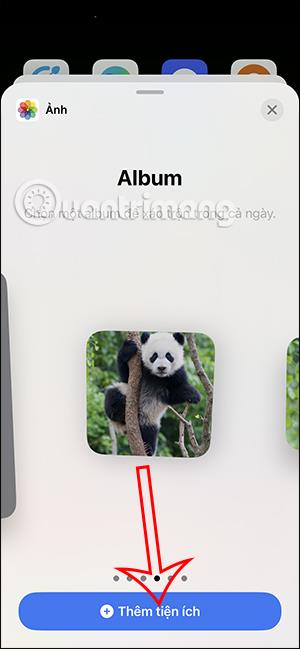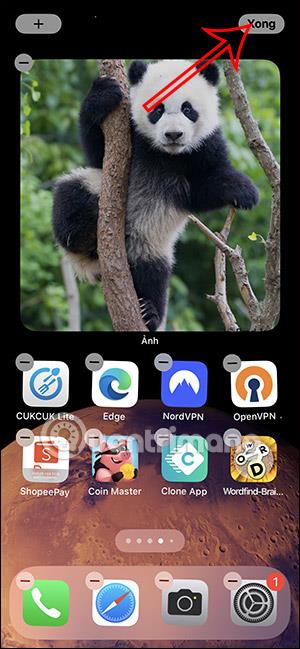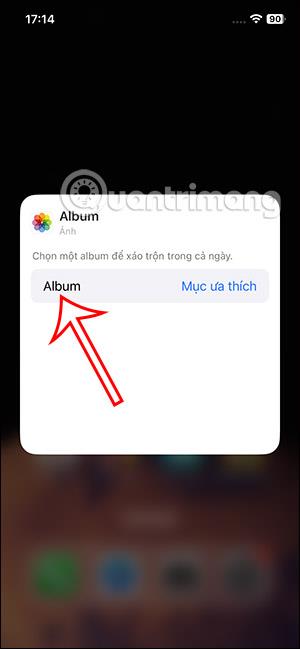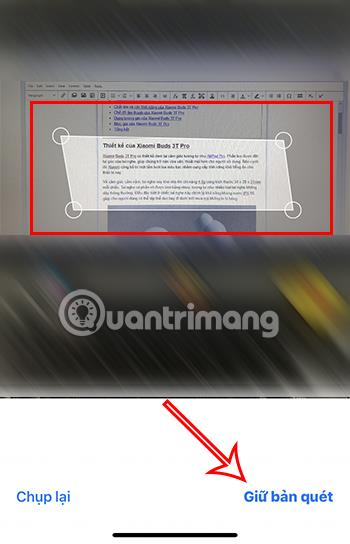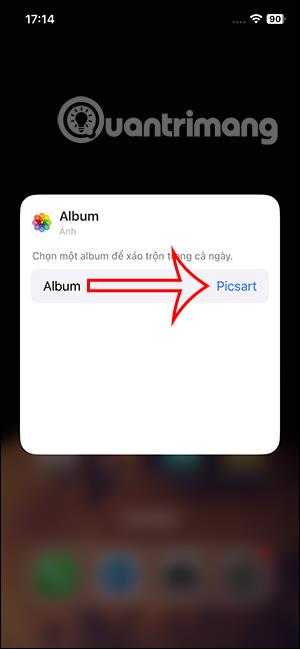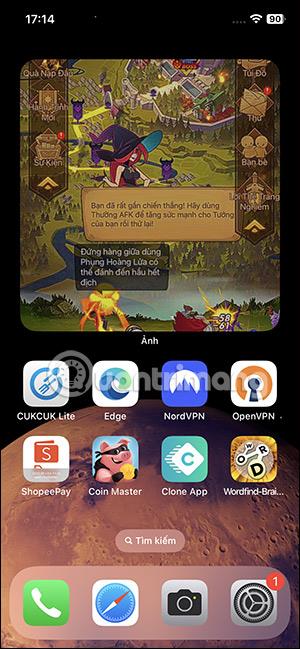V sistemu iOS 17 je na začetnem zaslonu na voljo dodatna možnost za ustvarjanje pripomočka za foto album, tako da lahko do njega dostopate, kadar koli želite. Prejšnje različice sistema iOS so prav tako imele možnost ustvariti gradnik za fotografije na začetnem zaslonu iPhona, vendar so bile prikazane samo fotografije. S to novo različico iOS boste izbrali foto album, ki ga želite takoj prikazati na začetnem zaslonu iPhona, in fotografije neprekinjeno mešali. Spodnji članek vas bo vodil, kako odpreti kateri koli foto album z začetnega zaslona iPhone.
Navodila za odpiranje foto albumov z začetnega zaslona iPhone
Korak 1:
Na začetnem zaslonu iPhona pritisnite in pridržite zaslon ter nato kliknite ikono plus .
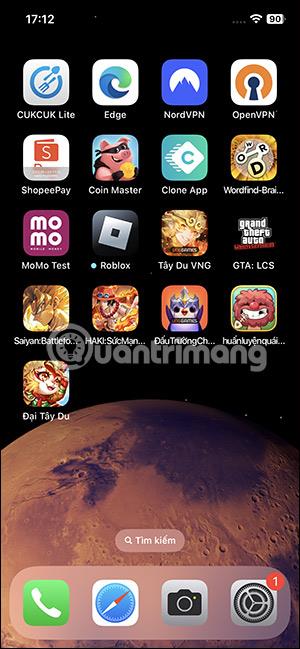

2. korak:
Prikaže možnosti gradnika za namestitev na začetni zaslon, za uporabo kliknemo gradnik Photo . Zdaj boste na začetnem zaslonu iPhone našli pripomoček Album za namestitev albuma.
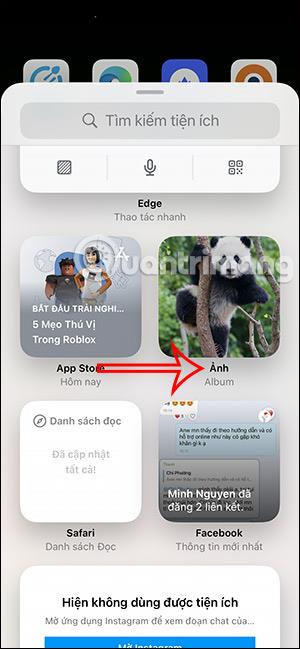
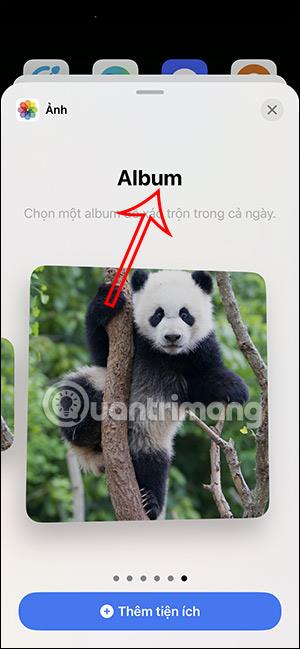
Na začetnem zaslonu iPhona so na voljo 3 slogi prikazovanja pripomočkov fotoalbuma. Ne glede na vrsto, ki jo izberete, spodaj kliknite Dodaj pripomoček , da prikažete glavni zaslon.
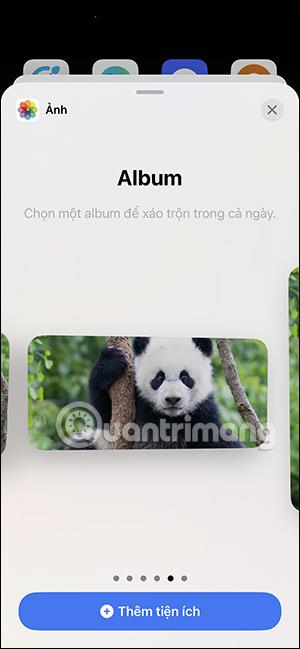
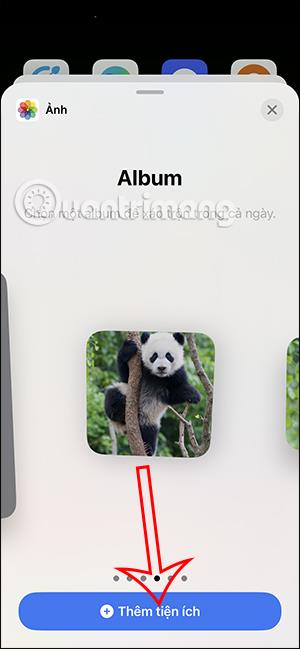
3. korak:
Gradnik albuma bo privzeto izbran kot priljubljen, ko bo prikazan na začetnem zaslonu iPhona. Kliknite Končano, da shranite nov pripomoček . Nato uporabnik pritisne in zadrži gradnik za fotografije ter izbere Uredi gradnik .
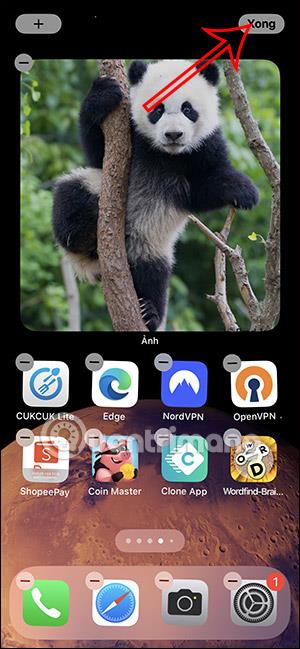

4. korak:
Prikažite možnost za spreminjanje albumov za pripomočke za fotografije, kliknite Album za spremembo . Za prikaz obstoječih albumov v iPhonu kliknite album s fotografijami, ki ga želite takoj prikazati na začetnem zaslonu iPhona.
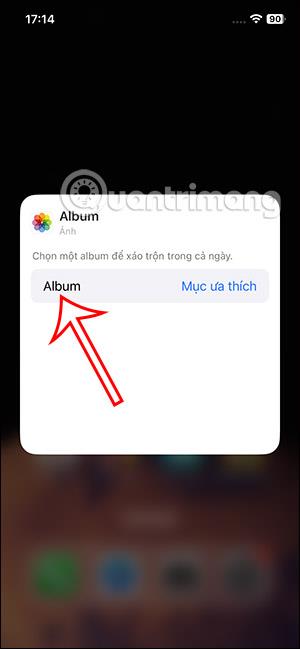
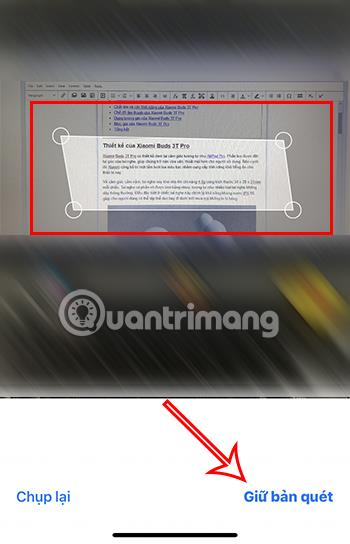
5. korak:
Tako je bil pripomoček za album spremenjen v album, ki ga želite. Posledično lahko do svojih priljubljenih albumov dostopate z začetnega zaslona v iPhonu.